Atualizando para o B9S
Leitura Obrigatória
Esta página é para usuários de uma instalção arm9loaderhax pré existente atualizarem seus dispositivos para boot9strap.
Todas as versões futuras do Luma3DS serão liberadas apenas no formato .firm, que só será compatível com com boot9strap e o sighax. Isto significa que você deve utilizar esta página para atualizar sua instalação, só assim você irá continuar recebendo as atualizações mais recentes do Luma3DS.
To use the magnet links on this page, you will need a torrent client like Deluge.
To extract the .7z files linked on this page, you will need a file archiver like 7-Zip or The Unarchiver.
Se você tiver um PIN habilitado no Luma3DS, SafeB9SInstaller lhe dará um erro “OTP Crypto Fail” a menos que você desabilite temporariamente o seu PIN (você pode reativar o PIN após a atualização).
There have been reports of a wave of bans being handed out to CFW users by Nintendo. To protect yourself, please do the following steps before starting this guide:
- Go to System Settings, then “Internet Settings”, then “SpotPass”, then “Sending of System Information”
- Disable the “Sending of System Information” option
- Exit the System Settings
- Go to your Friend List (the orange Face Icon in the top row of your Home Menu)
- If you receive an error and are kicked out of the menu, the Friend List setting is either already disabled or your console cannot connect to Nintendo’s servers (due to a ban or connection issues)
- Go to the Friend List settings, then “Friend Notification Settings”, then “Show friends what you’re playing”
- Disable the “Show friends what you’re playing” option
- Exit your Friend List
What You Need
Observe que o arquivo secret_sector.bin, necessário para a instalação, é o mesmo que pode ser encontrado nas várias versões do arquivo data_input.zip. Se você já possui este arquivo armazenado em algum lugar do seu disco, você pode usá-lo em vez de baixar o listado abaixo.
Note that, only on New 3DS, secret_sector.bin is needed to revert the arm9loaderhax exploit, which is why it is not needed for the installation of boot9strap on a stock console. Se você não tiver um New 3DS, você não precisa do secret_sector.bin.
- - New 3DS Users Only: secret_sector.bin
- The latest release of Luma3DS (the
.7zfile) - The v7.0.5 release of Luma3DS (the
.7zfile) - The latest release of SafeB9SInstaller
- The latest release of boot9strap (standard boot9strap; not the
devkitfile, not thentrfile) - The latest release of Anemone3DS (the
.ciafile) - The latest release of Checkpoint (the
.ciafile) - The latest release of Homebrew Launcher Wrapper
- The latest release of GodMode9
- The latest release of DSP1
- The latest release of FBI (the
.ciaand.3dsxfiles) - The latest release of ctr-no-timeoffset
- The latest release of Luma3DS Updater (the
.ciafile) - The latest release of the Homebrew Launcher
Instructions
Section I - Prep Work
Para todas as etapas nesta seção, substitua quaisquer arquivos existentes no seu cartão SD.
- Desligue seu dispositivo
- Insira seu cartão SD no seu computador
- Copy
boot.3dsxto the root of your SD card - Create a folder named
3dson the root of your SD card if it does not already exist - Crie uma pasta chamada
ciasna raiz do seu cartão SD se ela ainda não existir - Copy
ctr-no-timeoffset.3dsxto the/3ds/folder on your SD card - Copy
FBI.3dsxto the/3ds/folder on your SD card - Copy
Homebrew_Launcher.ciato the/cias/folder on your SD card - Copie
lumaupdater.ciapara a pasta/cias/no seu cartão SD - Copy
FBI.ciato the/cias/folder on your SD card - Copy
DSP1.ciato the/cias/folder on your SD card - Copy
Anemone3DS.ciato the/cias/folder on your SD card - Copy
Checkpoint.ciato the/cias/folder on your SD card - Copy
boot.firmfrom the latest version Luma3DS.7zto the root of your SD card - Copy
arm9loaderhax.binfrom the v7.0.5 Luma3DS.7zto the root of your SD card - Apague quaisquer payloads
.binexistentes na pasta/luma/payloads/do seu cartão SD card, já que eles não serão compatíveis com as versões boot9strap do Luma3ds - Copie o
GodMode9.firmdo.zipdo GodMode9 para a pasta/luma/payloads/no seu cartão SD - Copie a pasta
gm9do.zipdo GodMode9 para a raiz do seu cartão SD - Copy
SafeB9SInstaller.binfrom the SafeB9SInstaller.zipto the/luma/payloads/folder on your SD card - Crie uma pasta chamada
boot9strapna raiz do seu cartão SD - Copie o
boot9strap.firme oboot9strap.firm.shado.zipdo boot9strap para a pasta/boot9strap/no seu cartão SD -
Apenas usuários dos New 3DS: Copie o
secret_sector.binpara a pasta/boot9strap/no seu cartão SD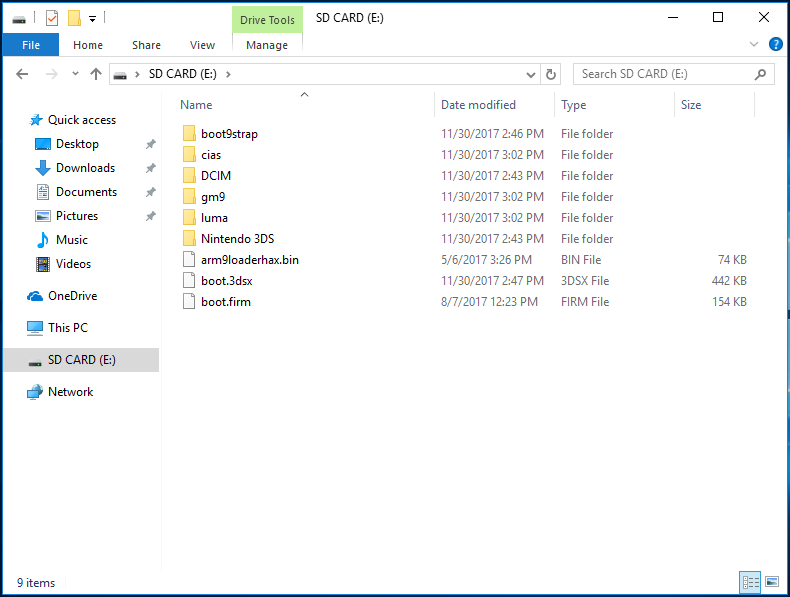
- Reinsira seu cartão SD no seu dispositivo
Section II - Installing boot9strap
- Boot your device while holding (Start) to launch SafeB9SInstaller
- If you see the luma configuration screen instead of SafeB9SInstaller, simply press (Start), then shutdown your 3DS and try again
- If this gives you an error, try either using a new SD card, or formatting your current SD card (backup existing files first)
- Espere todos as verificações de segurança finalizarem
- Se você receber um erro “OTP Crypto Fail”, baixe - aeskeydb.bin, then put it in the
/boot9strap/folder on your SD card and try again
- Se você receber um erro “OTP Crypto Fail”, baixe - aeskeydb.bin, then put it in the
- Quando solicitado, aperte a sequência de botões apresentada na tela para instalar o boot9strap
- Quando concluído, aperte (A) para reiniciar o seu dispositivo.
- Se seu dispositivo desligar na inicialização, certifique-se de que você copiou
boot.firmdo.7zdo Luma3DS para a raiz do seu cartão SD
- Se seu dispositivo desligar na inicialização, certifique-se de que você copiou
Section III - Configuring Luma3DS
- No menu de configuração do Luma3DS, use o botão (A) e os botões direcionais para selecionar as seguintes opções:
- “Show NAND or user string in System Settings”
- Aperte (Start) para salvar e reiniciar
Section IV - Updating the System
Se, antes de seguir este guia, você já possuia uma instalação EmuNAND e gostaria de mover o conteúdo da EmuNAND anterior para sua nova SysNAND com CFW, agora é hora de seguir Mover EmuNAND antes de realizar esta seção.
- Atualize seu dispositivo indo em Configuração do console, depois “Outras Configurações, depois indo para a direita até o final e selecionando “Atualização”
- Atualizações feitas enquanto usa B9S + Luma (o que você tem) são seguras
- Se isso der um erro, defina suas configurações de DNS para “Automático”
- If this still gives you an error, follow CTRTransfer, then try updating again
Section V - Homebrew Launcher
- Launch the Download Play application (this icon
- Aperte (L) + (Baixo) + (Select) ao mesmo tempo para abrir o menu do Rosalina
- Selecione “Miscellaneous options”
- Selecione “Switch the hb. title to the current app.”
- Aperte (B) para continuar
- Aperte (B) para retornar para o menu principal do Rosalina
- Aperte (B) para sair do menu do Rosalina
- Aperte (Home), depois feche o Download Play
- Inicie o aplicativo Download Play
- Seu dispositivo deve abrir o Homebrew Launcher
- Launch ctr-no-timeoffset from the list of homebrew
- Press (A) to set the offset to 0
- This will set the system clock to match the RTC date&time (which we will set soon)
- Press (Start) to return to the Homebrew Launcher
- Abra o FBI da lista de homebrews
Section VI - Installing CIAs
- Navegue para
SD->cias - Selecione “<current directory>”
- Select the “Install and delete all CIAs” option, then press (A) to confirm
- Aperte (Home), depois feche o Download Play
Section VII - DSP Dump
- Inicie o aplicativo DSP1
- Quando completado, aperte (B) para auto excluir o app e retornar ao Menu HOME
Section VIII - CTRNAND Luma3DS
- Desligue seu dispositivo
- Inicie o GodMode9 segurando (Start) durante a inicialização
- Se você for solicitado para criar um backup de arquivos essenciais, aperte (A) pra fazê-lo, e depois aperte (A) para continuar quando ele for concluído
- If you are prompted to fix the RTC date&time, press (A) to do so, then set the date and time, then press (A) to continue
- Aperte (Home) para abrir o menu de ações
- Selecione “Scripts…”
- Select “GM9Megascript”
- Select “Scripts from Plailect’s Guide”
- Select “Setup Luma3DS to CTRNAND”
- When prompted, press (A) to proceed
- Press (A) to unlock SysNAND (lvl2) writing, then input the key combo given
- Aperte (A) para continuar
Section IX - Cleanup SD Card
- Select “Cleanup SD Card”
- Quando solicitado, aperte (A) para prosseguir
- Aperte (A) para continuar
- Aperte (B) para retornar para o menu principal
Section X - Backup Essential Files
- Select “Backup Options”
- Select “SysNAND Backup”
- Aperte (A) para confirmar
- Este processo levará algum tempo
- If you get an error, make sure that you have at least 1.3GB of free space on your SD card
- Aperte (A) para continuar
- Aperte (B) para retornar para o menu principal
- Select “Exit”
- Se solicitado, aperte (A) para bloquear as permissões de escrita
- Navigate to
[M:] MEMORY VIRTUAL - Press (A) on
boot9.binto select it - Select “Copy to 0:/gm9/out”
- Aperte (A) para continuar
- Aperte (B) para retornar para o menu principal
- Segure (R) e aperte (B) ao mesmo tempo para ejetar o cartão SD
- Insira o cartão SD no seu computador
- Copy
<date>_<serialnumber>_sysnand_###.bin,essential.exefs, andboot9.binfrom the/gm9/out/folder on your SD card to a safe location on your computer- Faça backups em diversos lugares (tais como armazenamento de arquivos online)
- These backups will save you from a brick and/or help you recover files from the NAND image if anything goes wrong in the future
- Delete
<date>_<serialnumber>_sysnand_###.binand<date>_<serialnumber>_sysnand_###.bin.shafrom the/gm9/out/folder on your SD card after copying it - Reinsira seu cartão SD no seu dispositivo
- Aperte (Start) para reiniciar seu dispositivo
Você pode usar o Luma3DS Updater para atualizar o seu Luma3DS para a última versão abrindo-o e apertando (A).
Isso não é a mesma coisa que uma atualização do sistema; ele apenas faz o download e extrai os arquivos mais recentes do Luma3DS.
Isso só atualizará os arquivos do Luma3DS no seu cartão SD. Se você inicializar o seu dispositivo sem um cartão SD, ele usará a versão que você colocou na CTRNAND.
Você agora irá inicializar o CFW Luma3DS na SysNAND por padrão.
Agora você pode segurar (Select) durante a inicialização para abrir o menu de configuração do Luma3DS.
Agora você pode segurar (Start) durante a inicialização para abrir o menu do chainloader do Luma3DS (note que este menu só será mostrado se existirem mais de uma payload detectado).
Agora você pode segurar (Start) + (Select) + (X) durante a inicialização para criar backups do ARM11 bootrom (boot11.bin), do ARM9 bootrom (boot9.bin) e do OTP único do seu console (OTP.bin) na pasta /boot9strap/ no seu cartão SD (note que isso não terá nenhum tipo de aviso ou mensagem).
Agora você pode apertar (L) + (Baixo) + (Select) enquanto o sistema está ligado para abrir o menu Rosalina integrado ao Luma3DS. Para uma lista completa das funções de Rosalina, por favor veja o Luma3DS v8.0 Release
If you would like to upgrade to a bigger sized SD card, all you have to do is format your new SD card as FAT32 and copy paste the contents of the old SD card onto the new SD card.
If your new SD card is bigger than 32GB, then you have to use a different tool to format it, such as guiformat for Windows, gparted for Linux, or Disk Utility for Mac.
Para usar NTR CFW, instale BootNTR Selector.
Para obter informações sobre como mudar o dispositivo para outra região, consulte a página Mudança de região.
Para informações de como usar as diversas funcionalidades do GodMode9, confira a página Utilização do GodMode9.
Para obter informações sobre como usar os vários recursos do Luma3DS, confira sua wiki.
For information on installing custom themes and splash screens, check out Theme Plaza.